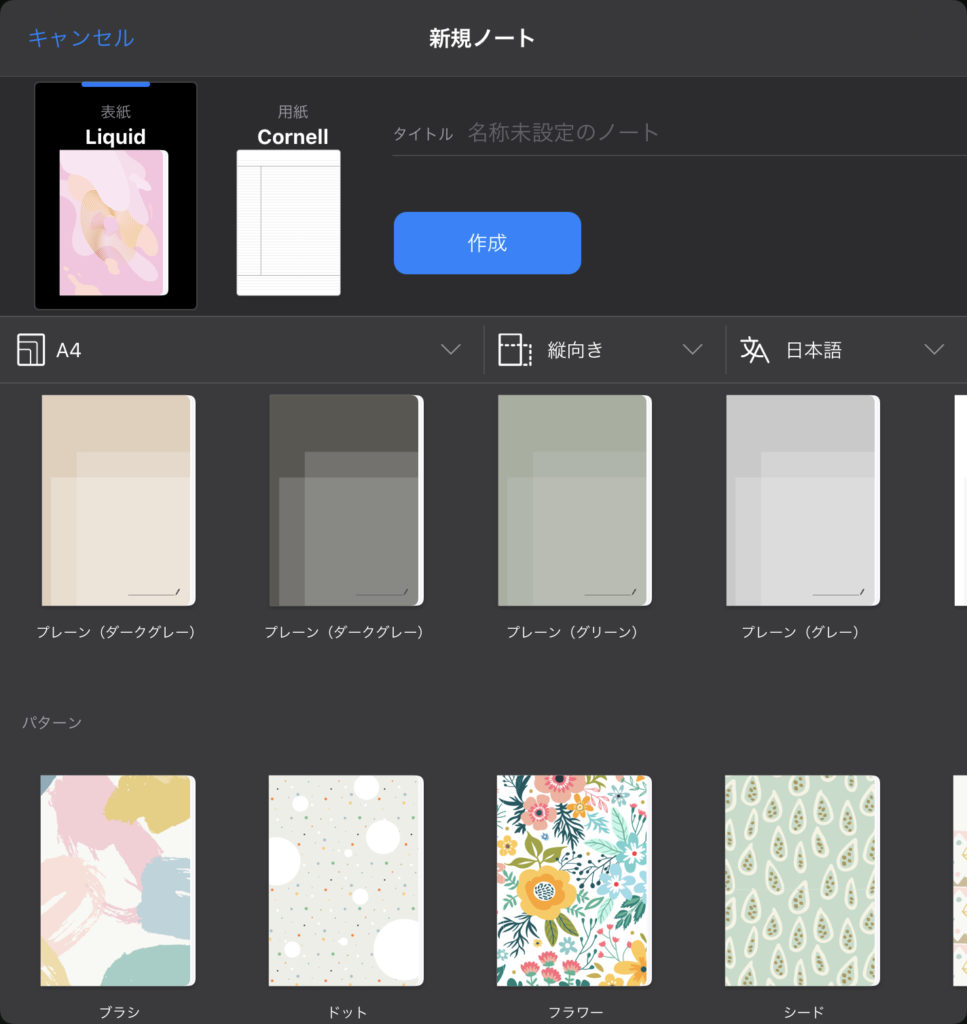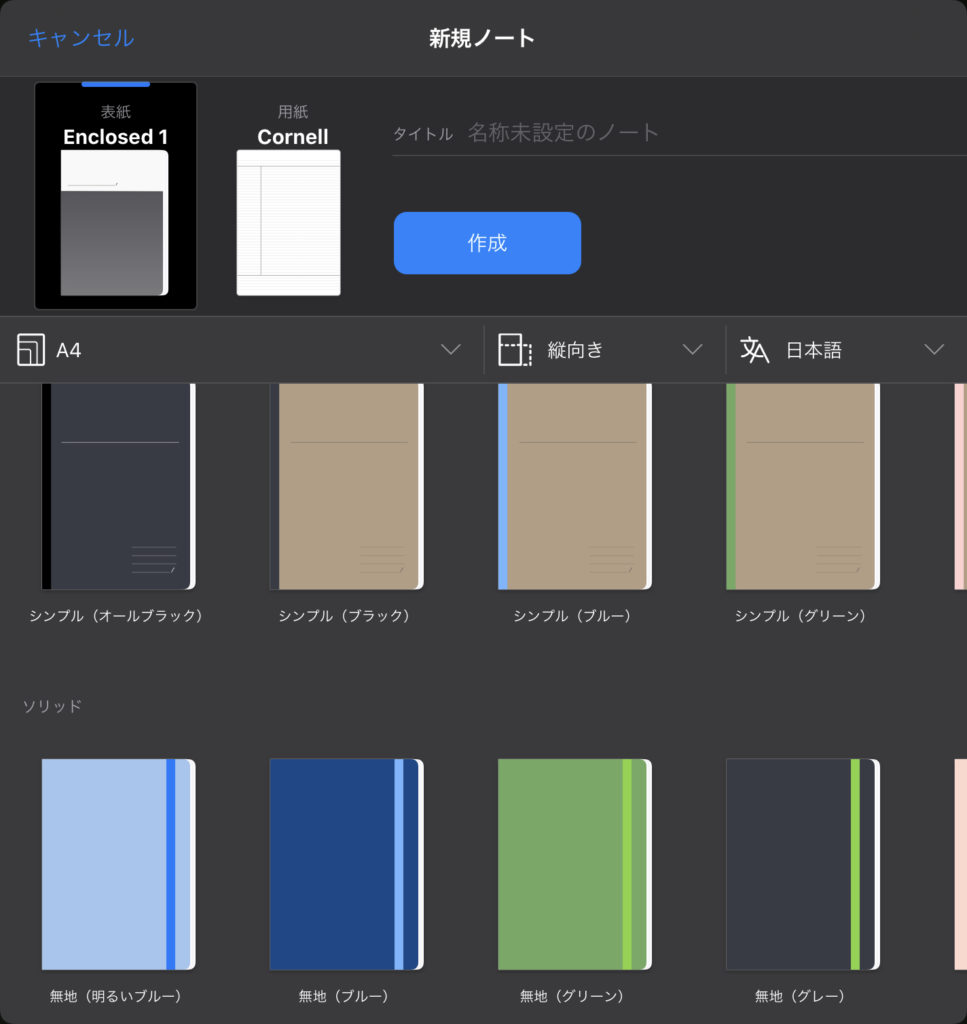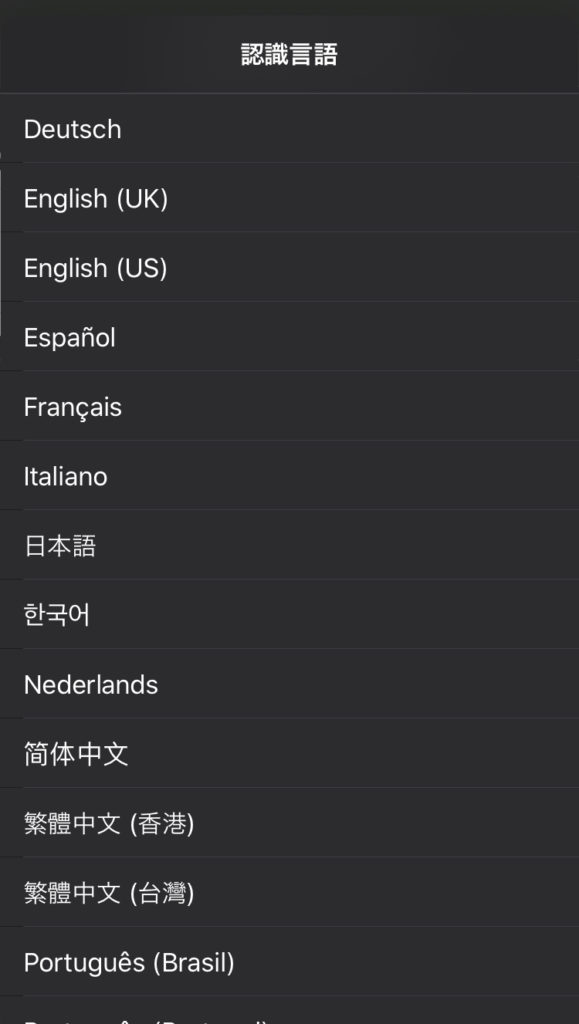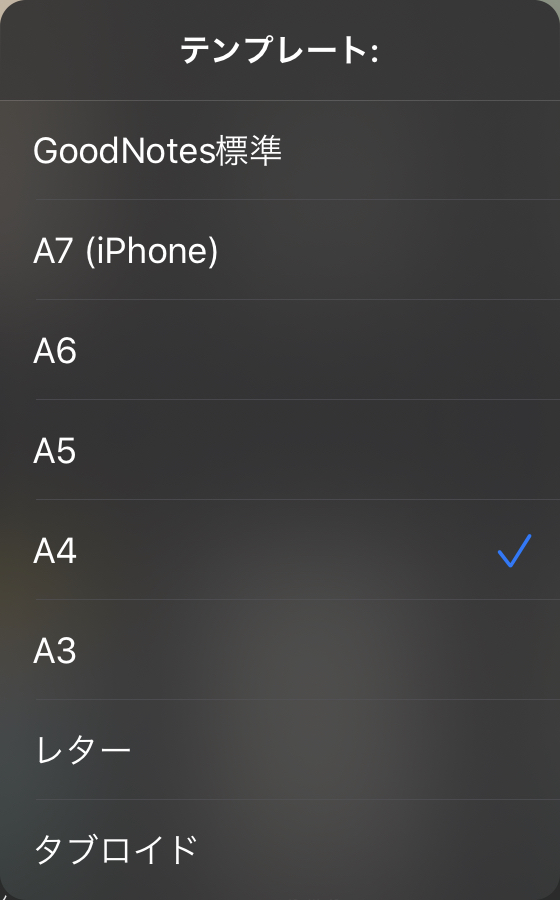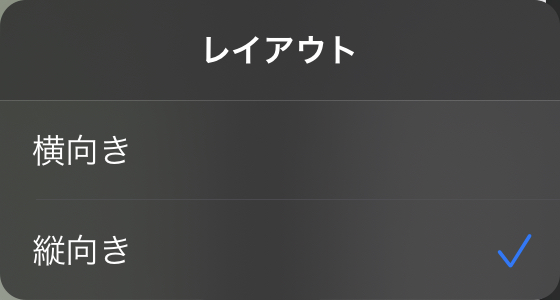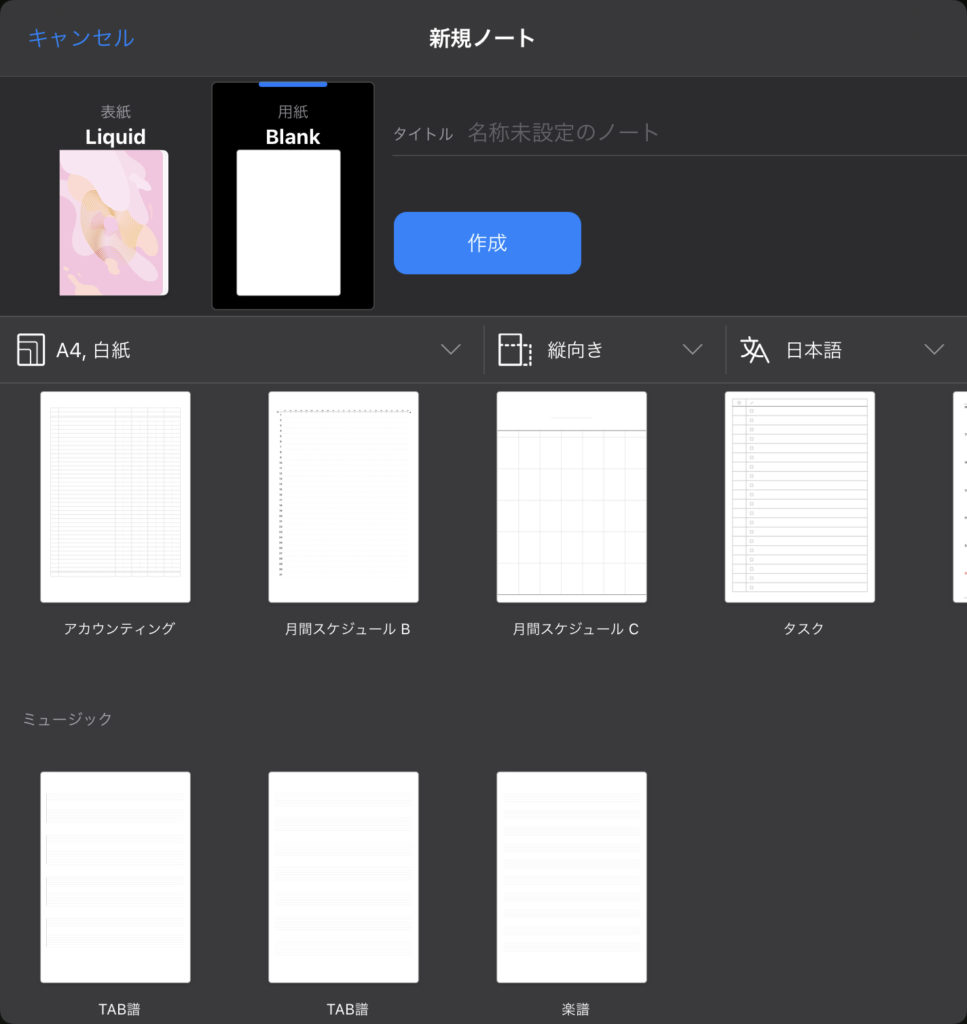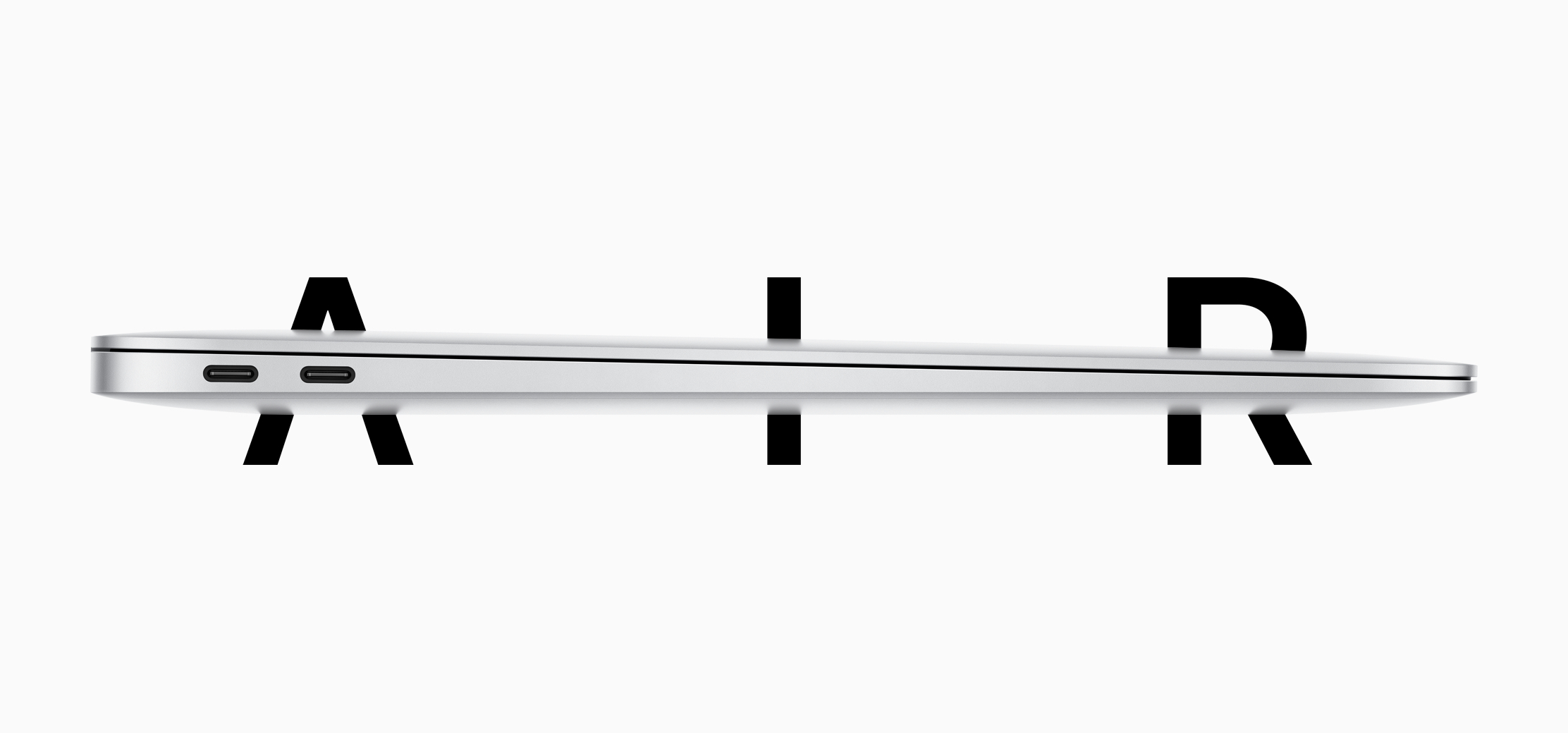教育現場では日々多くの情報が行き交います。
生徒向け、保護者向け、教職員向け、中には期日が設けられているものもあり、ついうっかり見落としてしまうととんでもないことに。
しかも、学校という場所は時代に反していまだにペーパー推奨です。
「あのプリントどこいった?」
「この前のプリントどのファイルにファイリングした?」
「ここに置いといたプリントがなくなってる〜!」
このような問題も今はタブレットとアプリで即解決です。
というわけで、私が教育現場で実践しているプリント整理・活用術をご紹介したいと思います。
プリント類をデータ化!Adobe Scan
まずは大量のプリントをスキャンしてデータ化するところから始めます。
書類やプリントをiPhoneやiPadのカメラで撮影してPDFファイルに変換する、いわゆるスキャンアプリは数多くありますが、一番使い勝手が良かったのがAdobeの「AdobeScan」というアプリです。
おすすめする理由は以下のとおりです。
無料で使える!
言うまでもなく「無料」です。一応書いておきます。
スキャン精度が高い!
スキャンアプリの1番の肝です。
実際にスキャンしたデータの画像をご覧ください。
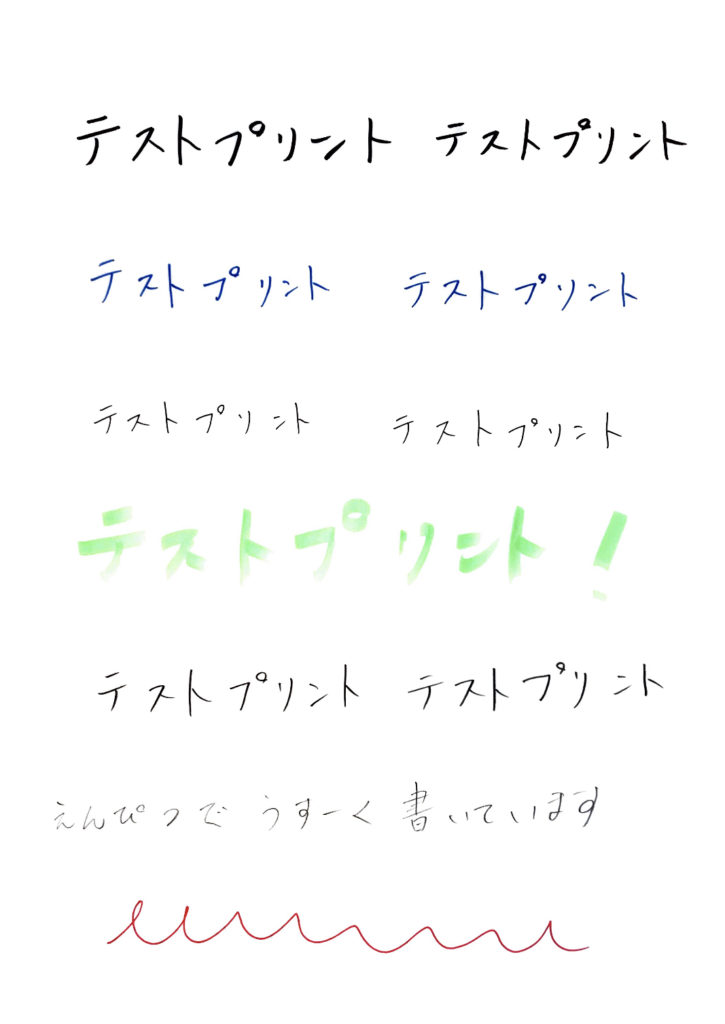
蛍光ペンもきちんと読み取れるほか、鉛筆で薄く書いた文字も読める程度にデータ化されています。
トリミング機能が付いているので、スキャンした後に必要な部分だけ切り取ることも可能です。
クリーンアップ機能が優秀!
クリーンアップ機能とは、書類やプリントの汚れを除去する機能のことです。
特に学校でよく使われる「わら半紙(更紙)」と呼ばれる紙は、スキャンするとたまに汚れのような模様が残ることがあったり、紙自体が薄いので印刷物によっては裏写りする場合があります。
そんな時にクリーンアップ機能を使うと、邪魔なものをきれいに消してくれるのです。
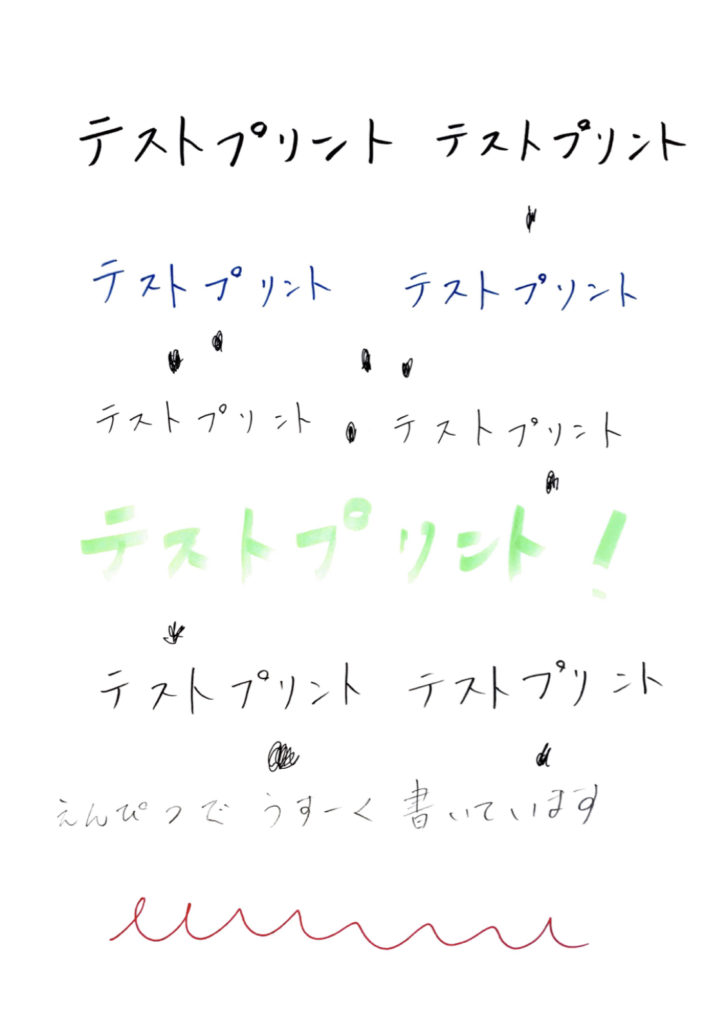
Before 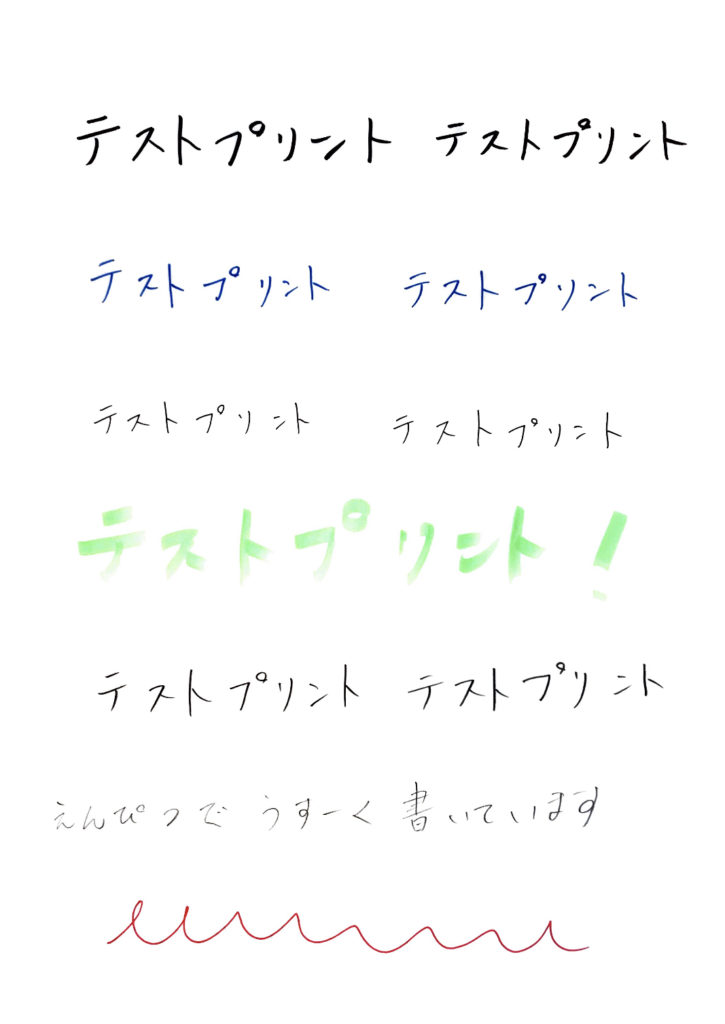
After
きれいにデータ化できると、あとから見たときに見やすいですし、そのまま印刷して使うこともできます。
ちょっとした裏技な使い方!
本来、スキャンアプリでスキャンしたファイルは「PDF」として保存されます。
しかし、PDFファイルくらいのきれいな画質で「jpg」や「png」などの画像ファイルが欲しいときってないですか?
私はよくあります。
そんなときは、iPadのスクリーンショット機能を使うと便利です。
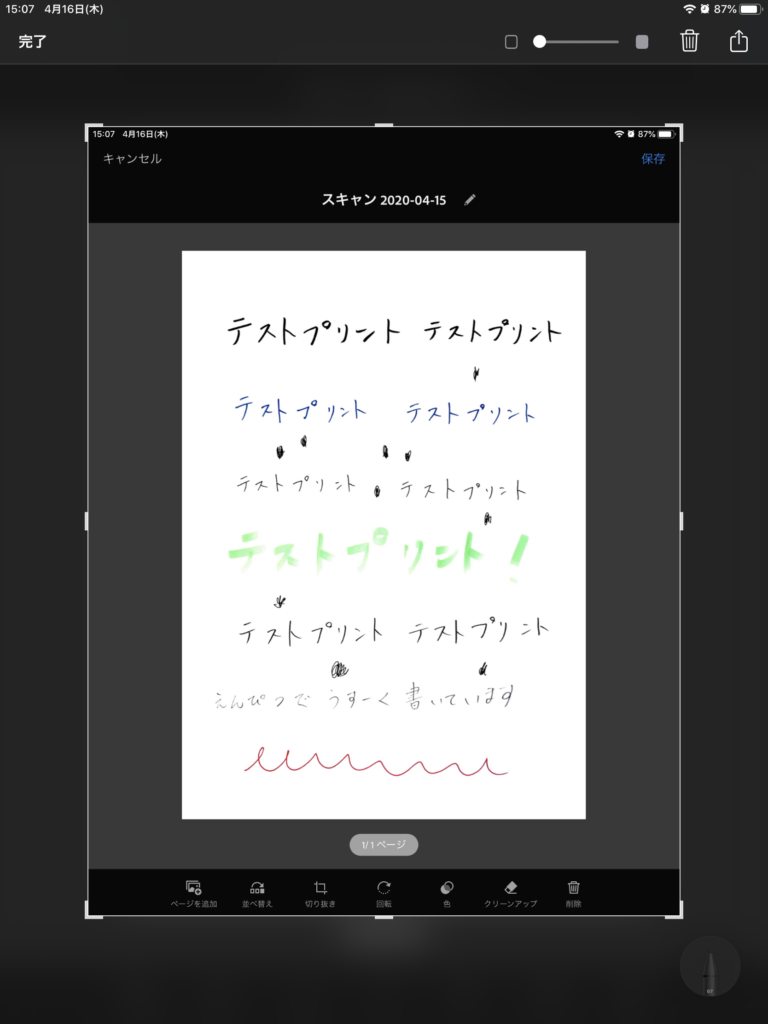
必要な部分をトリミングすることで、PDF画質のままの画像ファイルを作成することができます。
データ化したプリントはGoodNotes5で整理&管理
データ化した書類やプリントはTime Base Technology Limitedの「GoodNotes5」で整理しましょう。
このアプリはPDFファイルに手書きで注釈を入れるアプリなのですが、タイトルの通りノート形式で分類・整理ができるノートアプリとして、書類の管理に重宝しています。
豊富なデザインの表紙で見た目も楽しめる!
GoodNotes5には、豊富なデザインの表紙が準備されています。
また、サイズやノートの向き、言語まで設定することも可能です。
ノートの種類も豊富!表紙デザイン以上に多彩なバリエーション
表紙デザインに負けず劣らず、ノートの種類も数多く準備されています。
今回はプリント・書類の整理術として記事を書いていますが、デフォルトのノートも十分活用できるものばかりです!
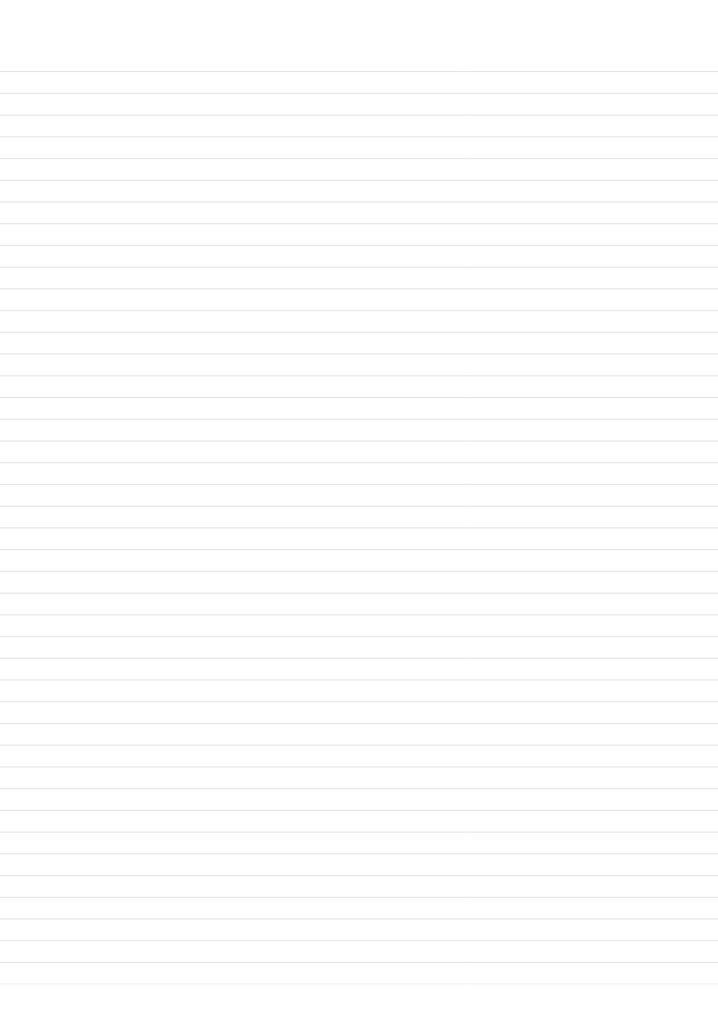
横線 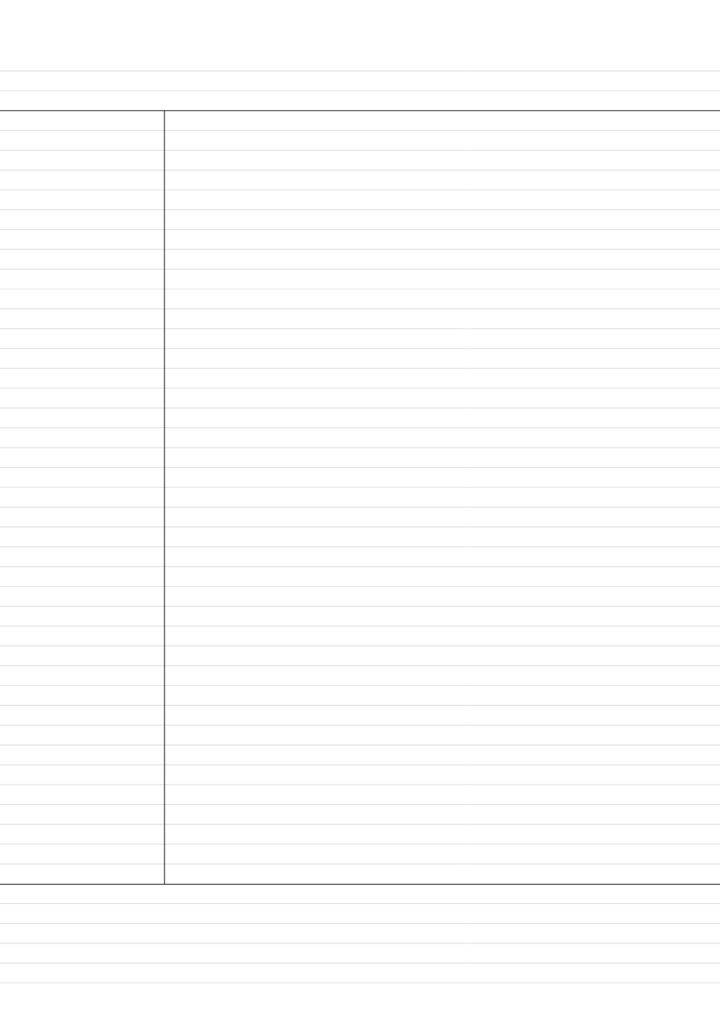
横線2
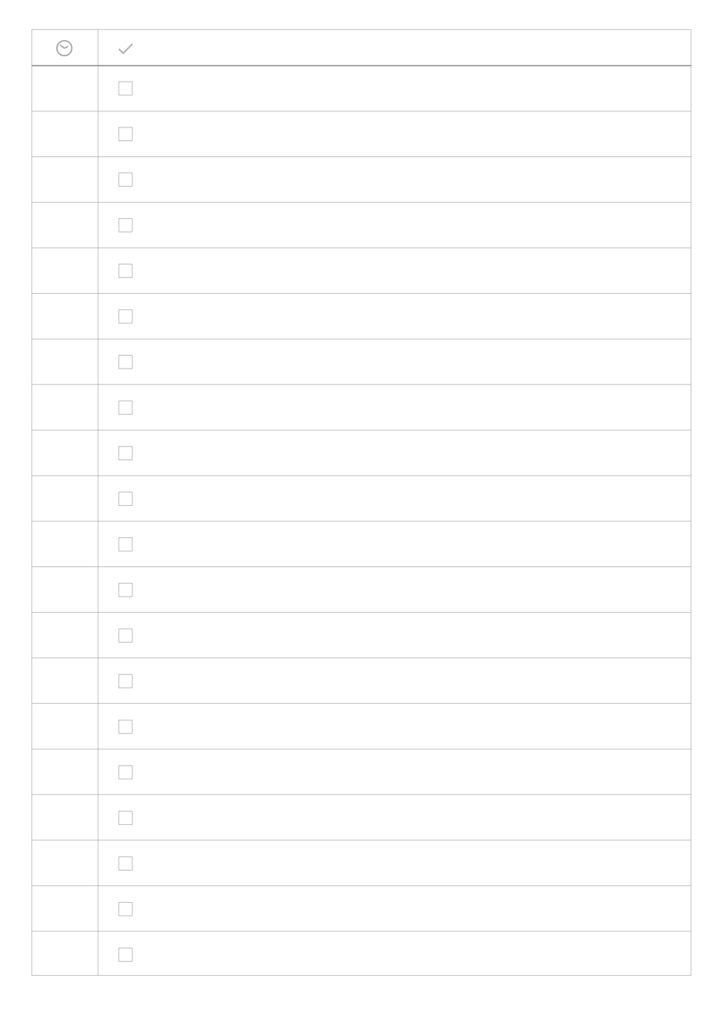
タスクリスト 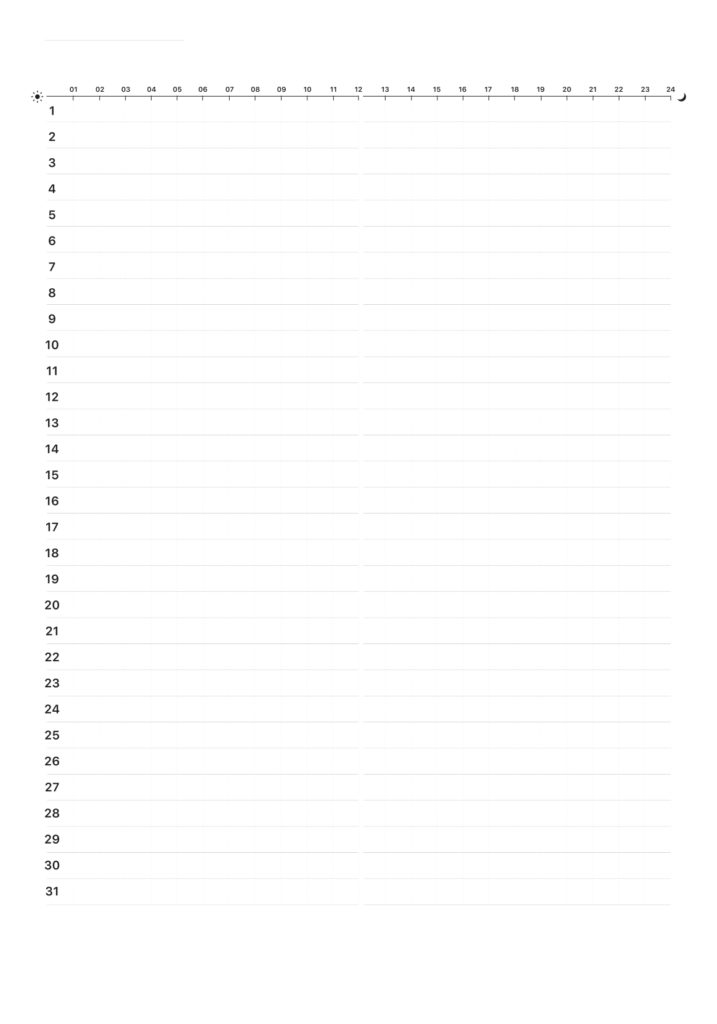
月予定
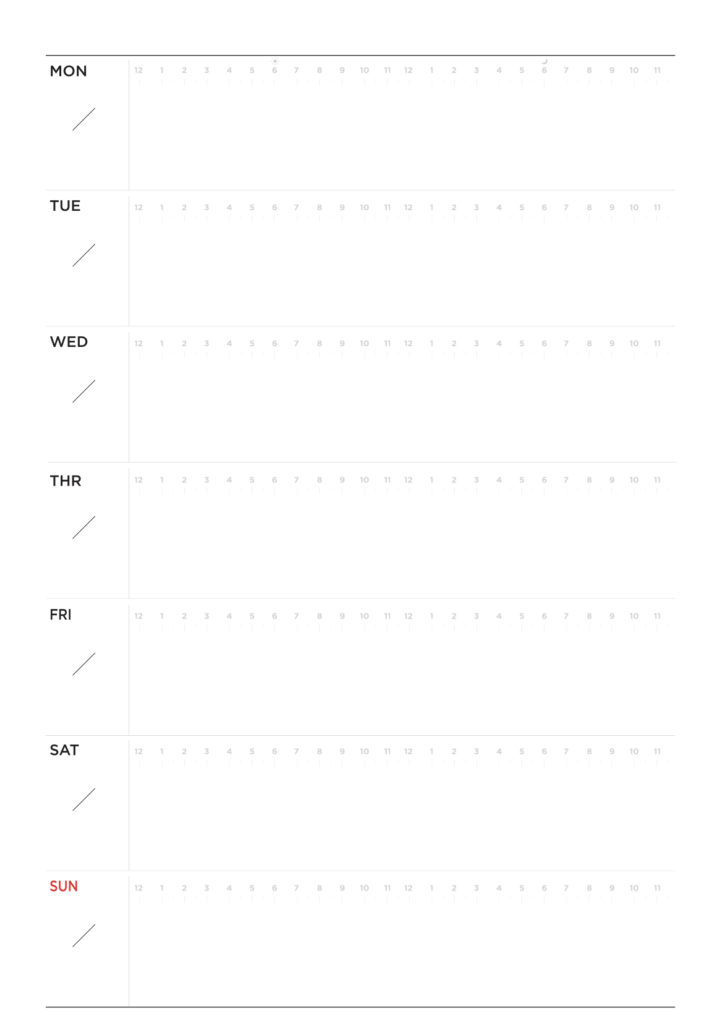
週予定 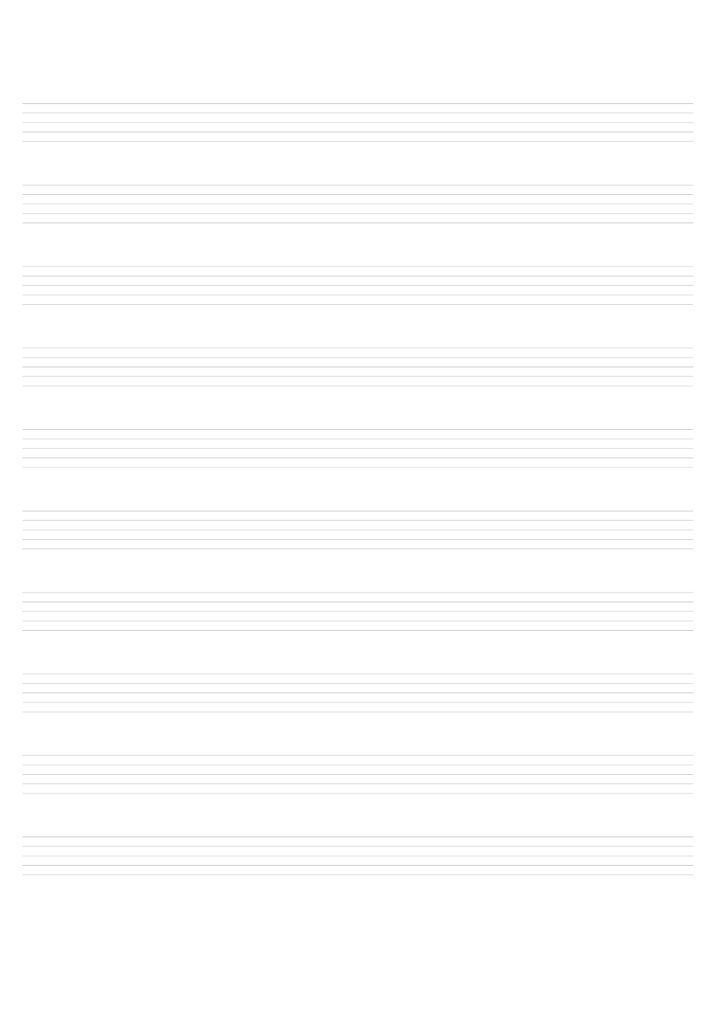
楽譜
加えて、オリジナルのPDFファイルを読み込ませることも可能です。
データ化したプリントや書類をGoodNotes5に読み込んで整理することで、下の画像のようにきれいに管理することができます。
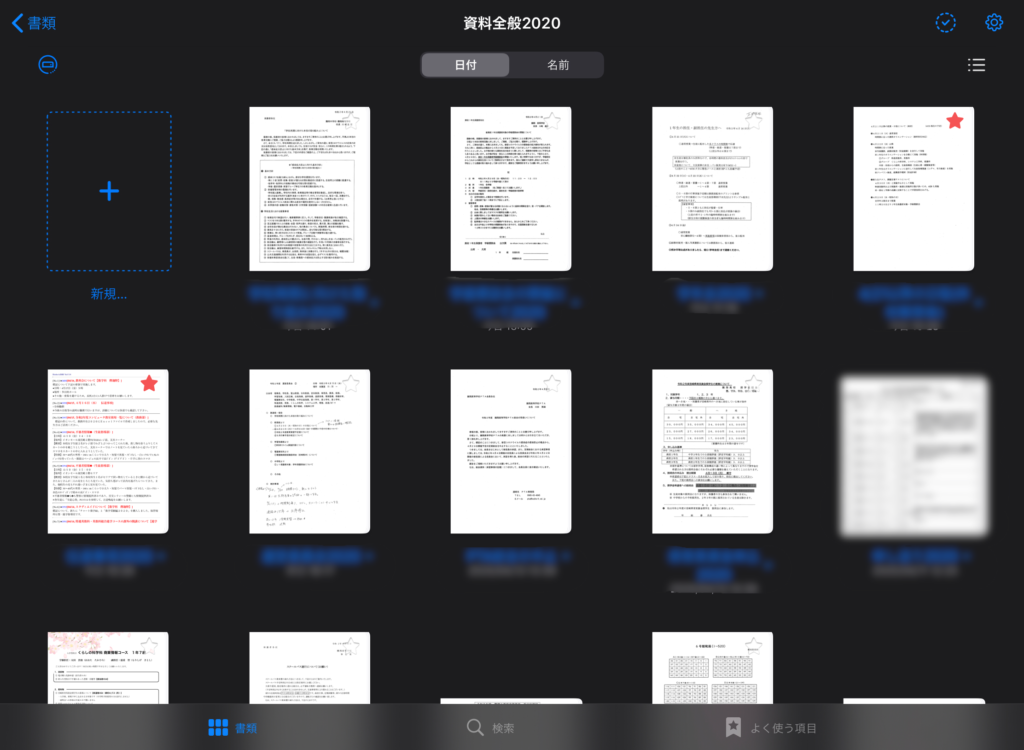
「フォルダ」を活用してより管理しやすい形に!
iPad OSのファイルアプリのように、フォルダを作成してファイルを分類・整理することができます。
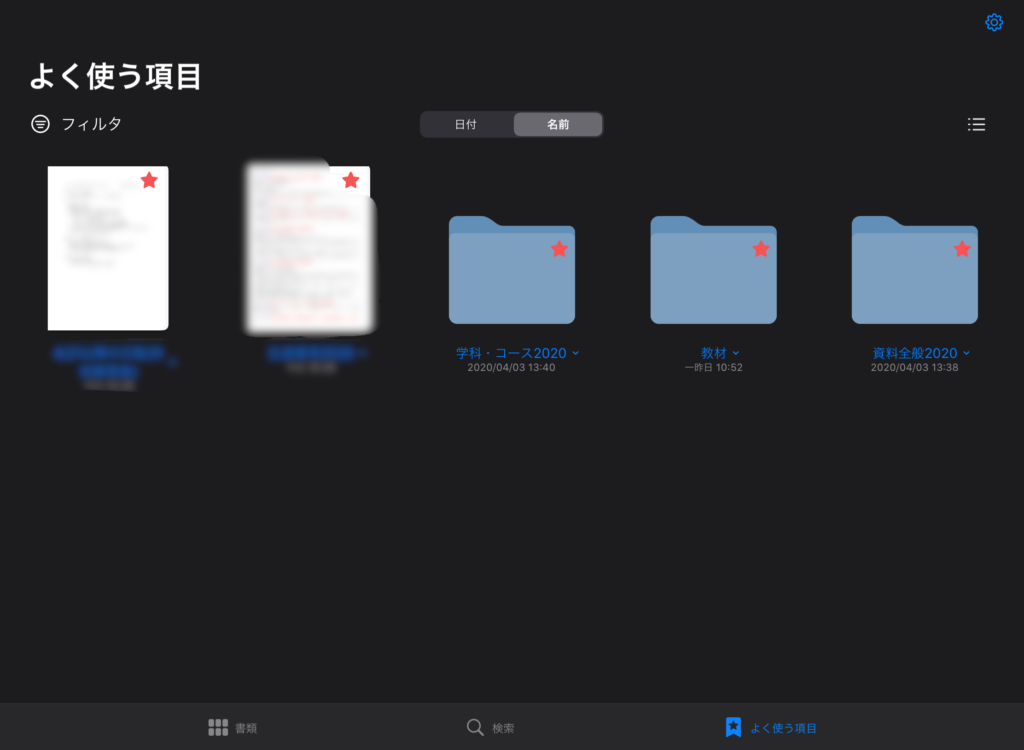
もちろん、フォルダの中にフォルダを作成することもできるので、階層式にファイルの整理することができるだけでなく、活用しやすいです。
検索機能でピンポイントにファイルを探す!
GoodNotes5にはファイルの検索機能が備えられており、キーワードでファイルをピンポイントに検索することもできます。
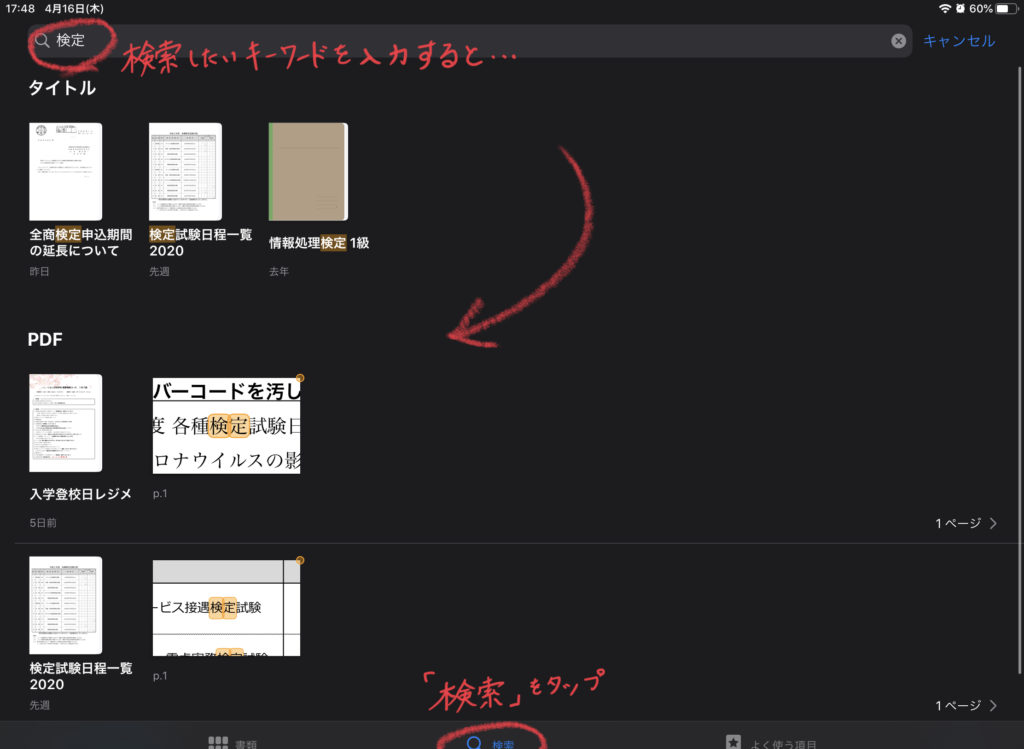
上記のように、「検定」というワードで検索をすると、「検定」というワードが含まれるファイル名が検出されます。
さらに、ファイル内の文章もOCR機能でテキストデータとして認識されているため、ファイル内のテキストもしっかり検出してくれます。
検索機能が充実していることにより、探したいファイルに関するキーワードを何となくの感覚で入力しても探したいファイルをほぼピンポイントで探し出すことが可能です。
PDFファイルに書き込みもできる!最高の書きやすさ
GoodNotes5のいちばんの特徴はやはりPDFファイルに直接書き込みができることです。
PDF注釈アプリは数多くありますが、GoodNotes5ほど書きやすさを追求したアプリはありません。
書き込みのタイムラグが全くなく、紙に書く感覚でPDFファイルに書き込むことができます。
書きやすさは実際の操作画面を見た方が分かりやすいと思いますので、下記の動画を見ていただけたらと思います。
バックアップ機能が充実!直接PDFファイルを閲覧・印刷
バックアップ設定を行うことで、クラウドストレージ上に自動でノートのバックアップを作成することができます。
現在のところ、下記のサービスに対応しています。
- Dropbox
- Google ドライブ
- One Drive
- iCloud(データバックアップのみ、ファイル閲覧不可)
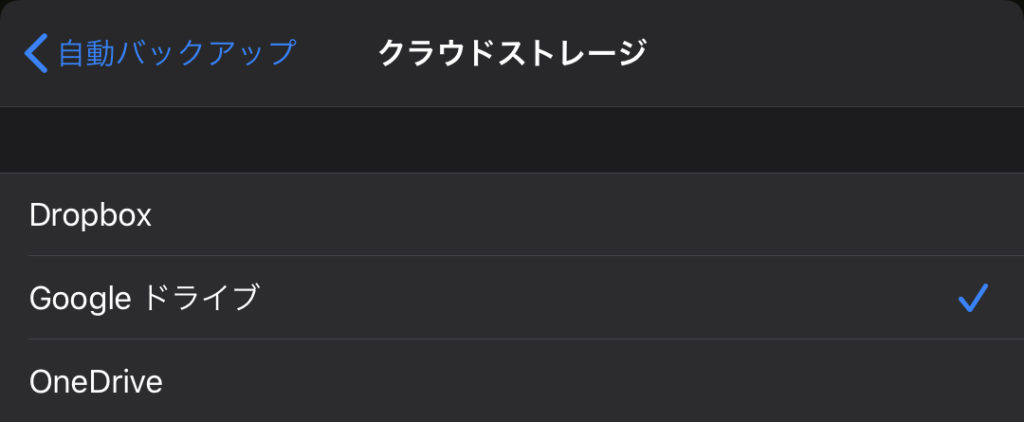
ありがたいのが、作成したバックアップは直接ファイルにアクセスできることです。
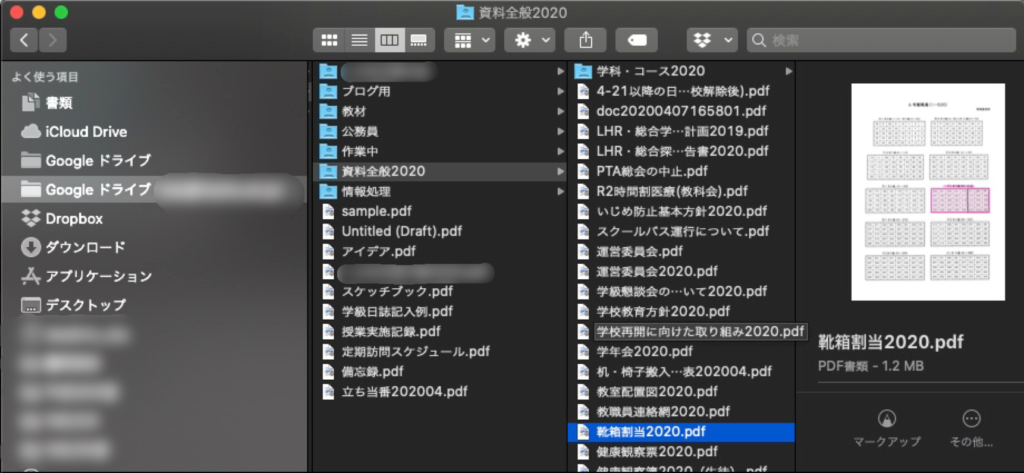
PCからも閲覧・印刷ができるので、活用の幅がかなり広がります。
まとめ
いかがでしたでしょうか?
私はiPadとこの2つのアプリで学校の書類やプリント関係をデータで管理しています。
大量の書類やファイルを持ち運ぶよりも、タブレット1つでファイルの整理・検索・活用をした方が作業効率も高く、他の業務に時間を費やすことができます。
今回ご紹介したGoodNotes5の機能は基本的な部分に絞ったほんの一部です。
さらに便利な機能と可能性を秘めたGoodNotes5をはじめ、ICTを活用した教育活動を展開することで、より効果的な教育の可能性を切り開いてみませんか?